Rapportage diensten historie
Rapportage Dienstenhistorie in PMT
In dit artikel leer je hoe je als supermarktmanager, planner of functioneel beheerder de diensten historie kunt bekijken binnen de webversie van PMT. Met deze rapportage zie je precies welke wijzigingen er in diensten zijn gedaan, door wie, en wanneer dat is gebeurd. De functionaliteit helpt je om snel inzicht te krijgen in roosterwijzigingen, zonder dat je anderen hoeft te raadplegen of moet gissen wat er is gebeurd.
Waarom deze rapportage handig is
- Geen onduidelijkheid meer: Je ziet direct wie een wijziging heeft gedaan in PMT.
- Volledig overzicht: Bekijk wat er precies is aangepast, inclusief datum, tijd en medewerker.
- Minder afhankelijk van support: Je kunt zelf terugzien hoe diensten zijn gewijzigd.
- Betere planning: Door inzicht in de historie kun je fouten voorkomen en processen verbeteren.
Voorbeelden uit de praktijk
- Ziekmelding: Een medewerker meldt zich ziek. De dienst wordt verwijderd en later opnieuw ingepland voor een vervanger. In de Dienstenhistorie zie je beide stappen duidelijk terug — inclusief wie de aanpassing deed.
- Aanpassing werktijden: Een dienst wordt ingekort omdat de winkel eerder sluit. De wijziging in begin- en eindtijd is direct zichtbaar.
- Verplaatste dienst: Een dienst wordt verschoven naar een andere medewerker of naar een andere dag. In de historie zie je wanneer dit is gebeurd, en naar wie of welke datum de dienst is verplaatst.
- Verwijderde dienst: Je kunt zien of een dienst handmatig is verwijderd of automatisch door PMT-processen.
Kortom: met de Diensten historie heb je altijd de feiten bij de hand en voorkom je discussies over roosterwijzigingen.
Waar vind ik Rapportage diensten historie?
Ga in PMT in het hoofdmenu naar Rapporten en klik op Rapportage Diensten historie. Staat deze functionaliteit uit voor jou en wil je toch toegang hebben? Neem dan contact met ons op via ons klantenportaal.

Rapportage Dienstenhistorie uitgelegd
Met deze rapportage bekijk je de wijzigingen van één medewerker in een zelf te selecteren periode van 1 tot 7 dagen.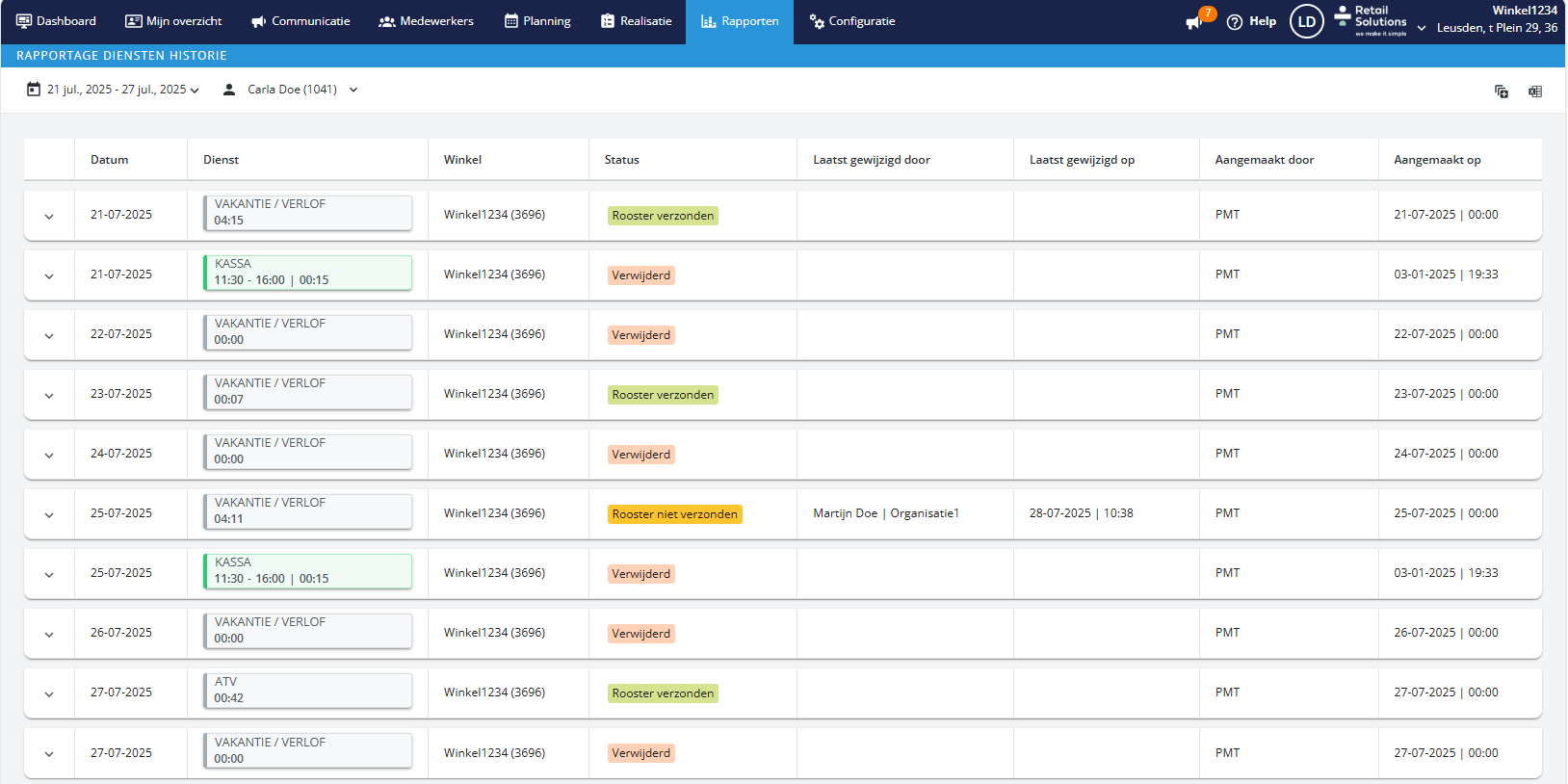
Kies de medewerker waarvan je de Dienstenhistorie wilt zien. Je kunt zoeken op naam of personeelsnummer. Alleen medewerkers die je normaal ook in de planning ziet, zijn zichtbaar.
Stap 2: Periode kiezen
Selecteer de periode waarin je de wijzigingen wilt bekijkenJe kunt terugkijken tot maximaal drie maanden geleden (Aantekening: Deze data wordt in de toekomst mogelijk verlengd), en de periode zelf mag maximaal 7 dagen zijn.
De tabel: overzicht van de diensten
Na het selecteren van de medewerker en periode toont PMT een tabel met alle diensten in de gekozen week. De kolommen zijn handmatig te sorteren via de kolomtitels.
| Kolom | Omschrijving |
|---|---|
| Datum | De datum van de dienst. |
| Dienst | De naam of code van de dienst. |
| Winkel | De winkel of afdeling waar de dienst stond ingepland. |
| Status | De huidige status van de dienst (zie hieronder). |
| Laatst gewijzigd door | De persoon die de laatste wijziging heeft gedaan. |
| Laatst gewijzigd op | De datum van die wijziging. |
| Aangemaakt door | De gebruiker die de dienst oorspronkelijk heeft aangemaakt. |
| Aangemaakt op | De datum waarop de dienst is aangemaakt. |
Staat er bij Aangemaakt door de waarde PMT? Dan is de dienst automatisch aangemaakt door het systeem, niet door een persoon.
Statussen in de Dienstenhistorie
Elke wijziging krijgt een status, zodat je direct kunt zien wat er met een dienst is gebeurd:
| Status | Betekenis |
|---|---|
| Rooster verzonden | De dienst stond in een verzonden rooster. |
| Verwijderd | De dienst is verwijderd. |
| Rooster niet verzonden | De dienst stond nog in concept. |
| Kloktijden verwerkt | De gewerkte tijden zijn verwerkt. |
| Verplaatst | De dienst is verplaatst naar een andere medewerker of naar open diensten. Bij hover zie je naar wie: “Verplaatst naar: [naam] (personeelsnummer)” of “Verplaatst naar: Open dienst”. |
| Toegewezen | De dienst is toegewezen aan een medewerker. Bij hover zie je van wie: “Toegewezen vanuit: [naam] (personeelsnummer)” of “Toegewezen vanuit: Open dienst”. |
| Open diensten | De dienst is verplaatst naar open diensten (zonder toegewezen medewerker). |
Dienst openklappen: bekijk de volledige historie

Klik op een dienst om de volledige activiteitenhistorie te bekijken. Je ziet alle aanpassingen vanaf het moment van aanmaak tot nu. De regels zijn chronologisch gesorteerd (nieuwste bovenaan). De velden die gemarkeerd zijn, tonen wat er in die stap is gewijzigd.
Mogelijke activiteiten die je ziet:
- Start- en eindtijd aangepast
- Dienst verplaatst naar andere dag
- Dienst verplaatst naar andere medewerker
- Pauze aangepast
- Duur van dienst gewijzigd
- Dienst verwijderd
- Winkel of afdeling gewijzigd
- Type dienst gewijzigd (bijv. productief ↔ niet-productief, ziekte, feestdag)
- Opmerkingen aangepast
- Medewerker gewisseld
- Status gewijzigd
- PMT Processor: Geeft in feite weer welke activiteit PMT heeft uitgevoerd op basis van de actie van de gebruiker.
Rapport exporteren
Wil je de historie bewaren of delen? Klik rechtsboven in de navigatiebalk op de Excel-knop om de gegevens te exporteren.
